 Tworzenie obiektów z kształtów
Tworzenie obiektów z kształtów Tworzenie obiektów z kształtów
Tworzenie obiektów z kształtówPolecenie |
Środowisko robocze: Lokalizacja |
Utwórz obiekty z kształtów |
● Vectorworks Architect: Architektura ● Vectorworks Landmark: Krajobraz ● Vectorworks Spotlight: Modyfikacja ● Menu kontekstowe |
Polecenie Utwórz obiekty z kształtów wykorzystuje istniejącą polilinię lub kształt (np. prostokąt, owal, wielobok, okrąg, łuk, zaokrąglony prostokąt, wielobok 3D, linia) jako ścieżkę służącą do utworzenia różnego typu obiektów. Oprócz standardowych obiektów Vectorworks, polecenie Utwórz obiekty z kształtów umożliwia także tworzenie obiektów na bazie niestandardowej ścieżki (tj. niestandardowych obiektów parametrycznych na bazie ścieżki, w formacie .vso). Aby uzyskać więcej informacji, zob. Tworzenie obiektów niestandardowych na podstawie ścieżki.
Ściany utworzone za pomocą polecenia Utwórz obiekty z kształtów korzystają z bieżących ustawień narzędzi Ściana prosta i Ściana łukowa. Płyty tworzone są w oparciu o ustawienia zdefiniowane w narzędziu Płyta.
Aby utworzyć określony modyfikator terenu, taki jak niwelację czy niwelację pod kątem prostym, należy wybrać opcję Modyfikator terenu (wymagana wersja branżowa Vectorworks Architect lub Vectorworks Landmark), a następnie wskazać za pomocą listy rozwijanej, dostępnej w oknie ustawień, konkretny Typ modyfikatora (w tym celu należy najpierw zaznaczyć polecenie „Wyświetl okno dialogowe Ustawienia” w oknie Utwórz obiekty z kształtów).
Aby utworzyć obiekt na podstawie narysowanego kształtu, wykonaj następujące kroki:
1. Narysuj polilinię lub zaznacz istniejący kształt odpowiadający obiektowi, który chcesz utworzyć. (Mogą to być: linie, prostokąty, owale, wieloboki, łuki/okręgi, zaokrąglone prostokąty, polilinie lub wieloboki 3D.)
2. Gdy obiekt nadal będzie zaznaczony, wybierz polecenie.
Na ekranie pojawi się okno dialogowe Utwórz obiekty z kształtów.
3. Wybierz typ obiektu i zdefiniuj pozostałe parametry.
 Kliknij,
aby pokazać/ukryć pola.
Kliknij,
aby pokazać/ukryć pola.
4. Jeśli zaznaczyłeś opcję Wyświetl okno dialogowe Ustawienia, na ekranie pojawi się okno dialogowe z ustawieniami dostępnymi dla wybranego obiektu. Zdefiniuj parametry.
Jeśli podczas tworzenia barierki ochronnej zaznaczysz w oknie dialogowym „Utwórz obiekty z kształtów” opcję Ciągły odstęp, wprowadź w oknie ustawień tego obiektu odstęp między pierwszym słupkiem a początkiem kształtu w polu Odstęp od 1. słupka. Jeśli nie zaznaczysz opcji Ciągły odstęp, wartość wprowadzona w tym polu zostanie zastosowana do pierwszego słupka na początku każdego segmentu kształtu. W oknie ustawień obiektu zdefiniuj także Rozstaw słupków.
Po utworzeniu obiektu można go modyfikować w palecie Info.
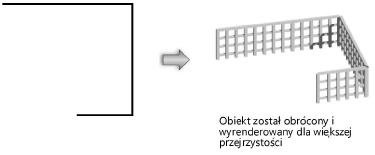
~~~~~~~~~~~~~~~~~~~~~~~~~